Η Ανάπτυξη γραφικών διεπαφών χρήστη (GUIs) είναι ένα συναρπαστικό και δημιουργικό βήμα στον προγραμματισμό λογισμικού. Για να εξασφαλίσεις μια αποτελεσματική ροή εργασίας, είναι υψίστης σημασίας να έχεις ένα κατάλληλο λογισμικό περιβάλλον. Σε αυτή την οδηγία θα σου δείξω πώς να κατεβάσεις και να εγκαταστήσεις το Eclipse και το Scene Builder για την ανάπτυξη με JavaFX. Αυτά τα εργαλεία σου επιτρέπουν να σχεδιάσεις εντυπωσιακές και φιλικές προς τον χρήστη διεπαφές.
Κύριες γνώσεις
- Χρειάζεσαι το Eclipse IDE και το Scene Builder για να αναπτύξεις εφαρμογές JavaFX.
- Η εγκατάσταση είναι μια απλή διαδικασία, που μπορεί να διαρκέσει λίγα λεπτά ανάλογα με την ταχύτητα της σύνδεσής σου στο Διαδίκτυο.
- Το Eclipse προσφέρει ευχρηστία και ευελιξία για την προσαρμογή του εργασιακού σου χώρου.
Βήμα-Βήμα Οδηγίες
Βήμα 1: Κατέβασε το Eclipse
Πρώτα πρέπει να ψάξεις στον web browser σου για «EFX Eclipse». Άνοιξε την εφαρμογή και ξεκίνα τη λήψη κάνοντας κλικ στον σύνδεσμο λήψης για την έκδοση Windows 64 Bit.
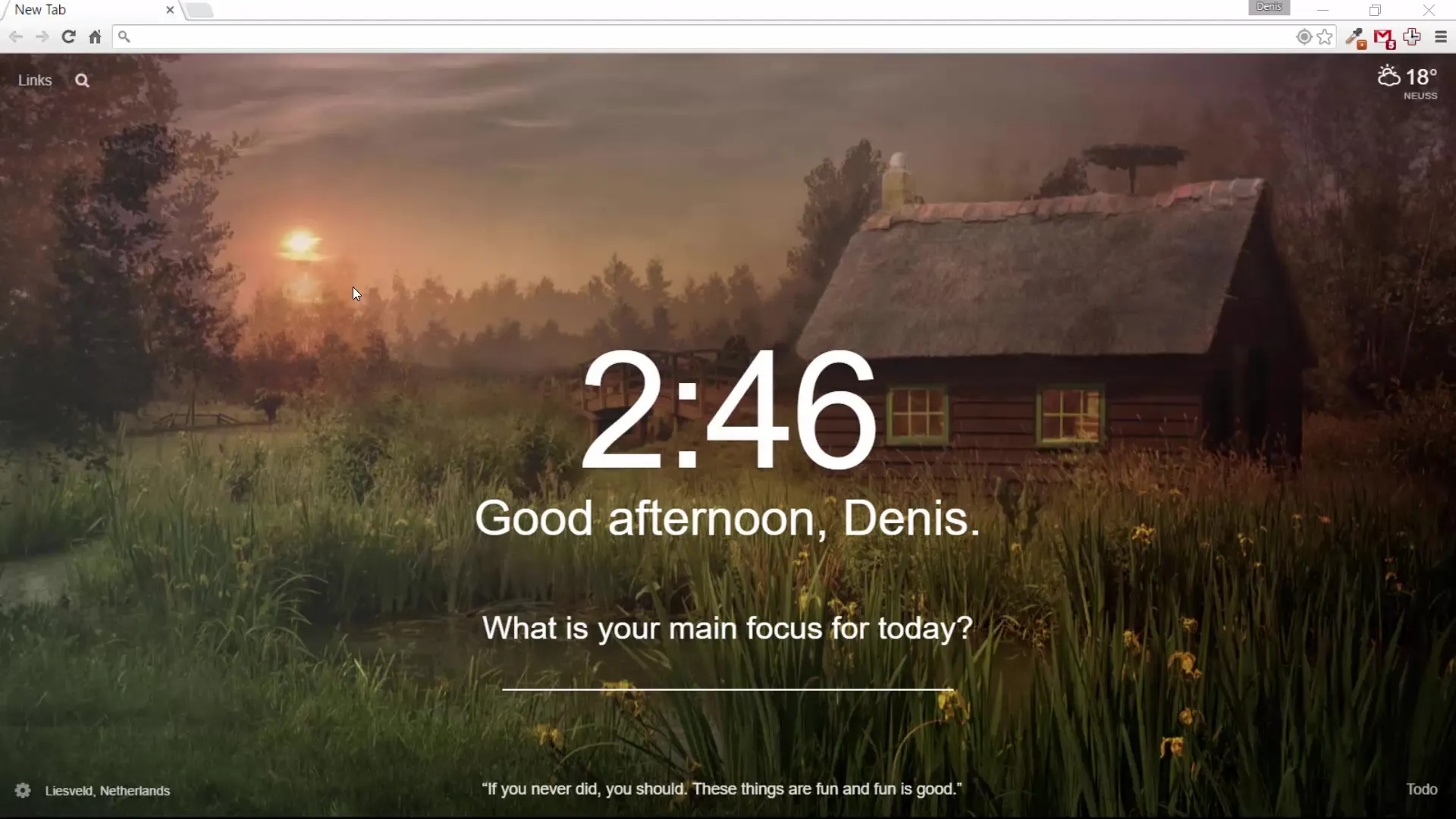
Συνήθως, η λήψη θα διαρκέσει λίγα λεπτά, ανάλογα με την ταχύτητα της σύνδεσής σου στο Διαδίκτυο. Σε παρακαλώ, περίμενε μέχρι να ολοκληρωθεί η λήψη πριν προχωρήσεις με την Εγκατάσταση.
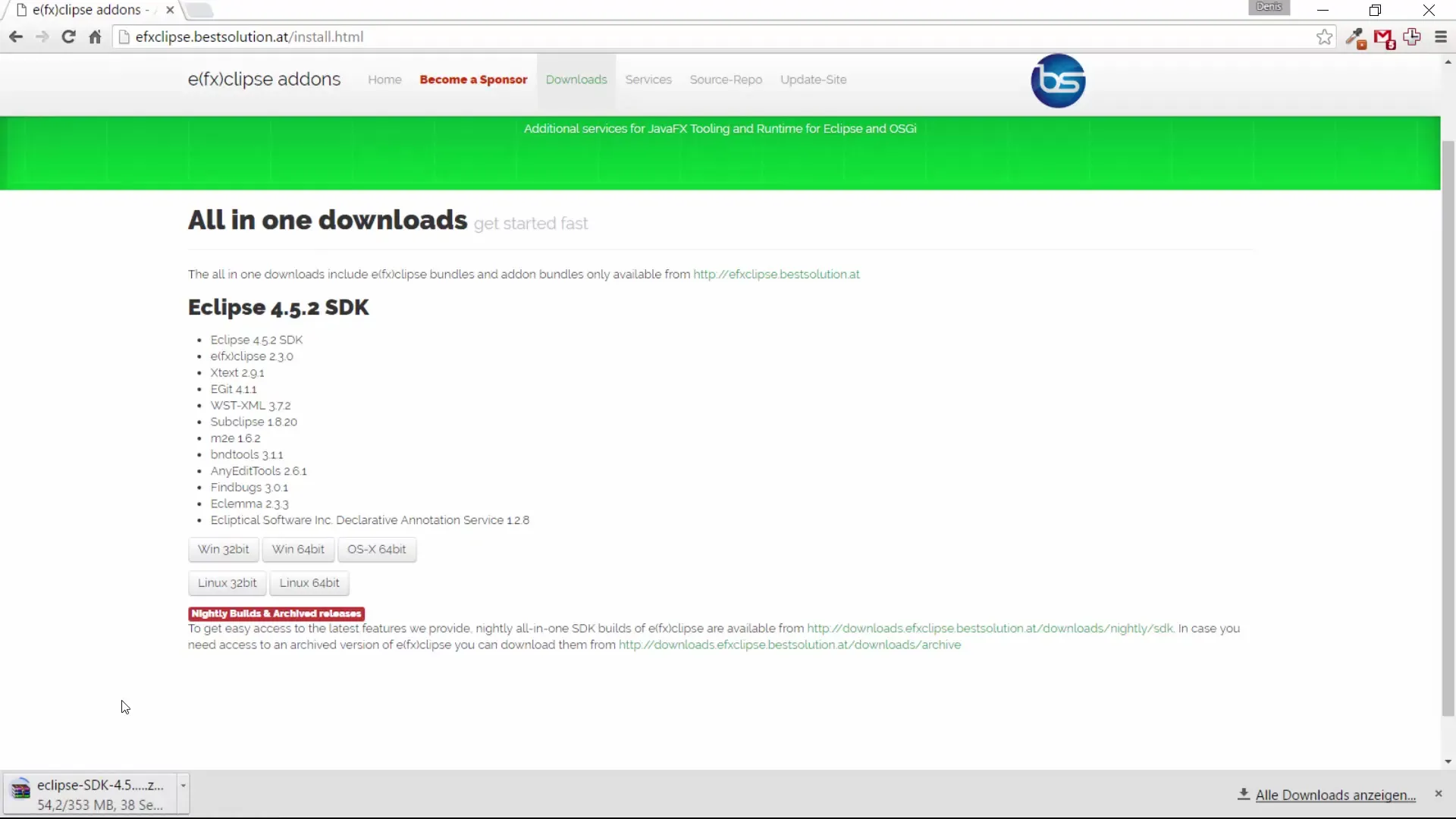
Βήμα 2: Εγκατάσταση του Eclipse
Μόλις ολοκληρωθεί η λήψη, άνοιξε το κατεβασμένο αρχείο με ένα πρόγραμμα αποσυμπίεσης όπως το WinRAR ή το WinZip. Θα βρεις το πακέτο εγκατάστασης του Eclipse, το οποίο μπορείς να μεταφέρεις σε κάποιον επιθυμητό φάκελο – είτε στην επιφάνεια εργασίας σου είτε στους φακέλους του χρήστη σου.
Εγώ προσωπικά έχω μεταφέρει το Eclipse στον φάκελο Tutorials. Μπορείς τώρα να ξεκινήσεις την εφαρμογή και θα πρέπει να λειτουργεί άψογα.

Βήμα 3: Κατέβασε το Scene Builder
Για τη δημιουργία ελκυστικών γραφικών διεπαφών με το JavaFX, χρειάζεσαι επίσης το Scene Builder. Ψάξε για «Scene Builder JavaFX». Θα πρέπει να ανακατευθυνθείς στη σελίδα λήψης του Scene Builder.
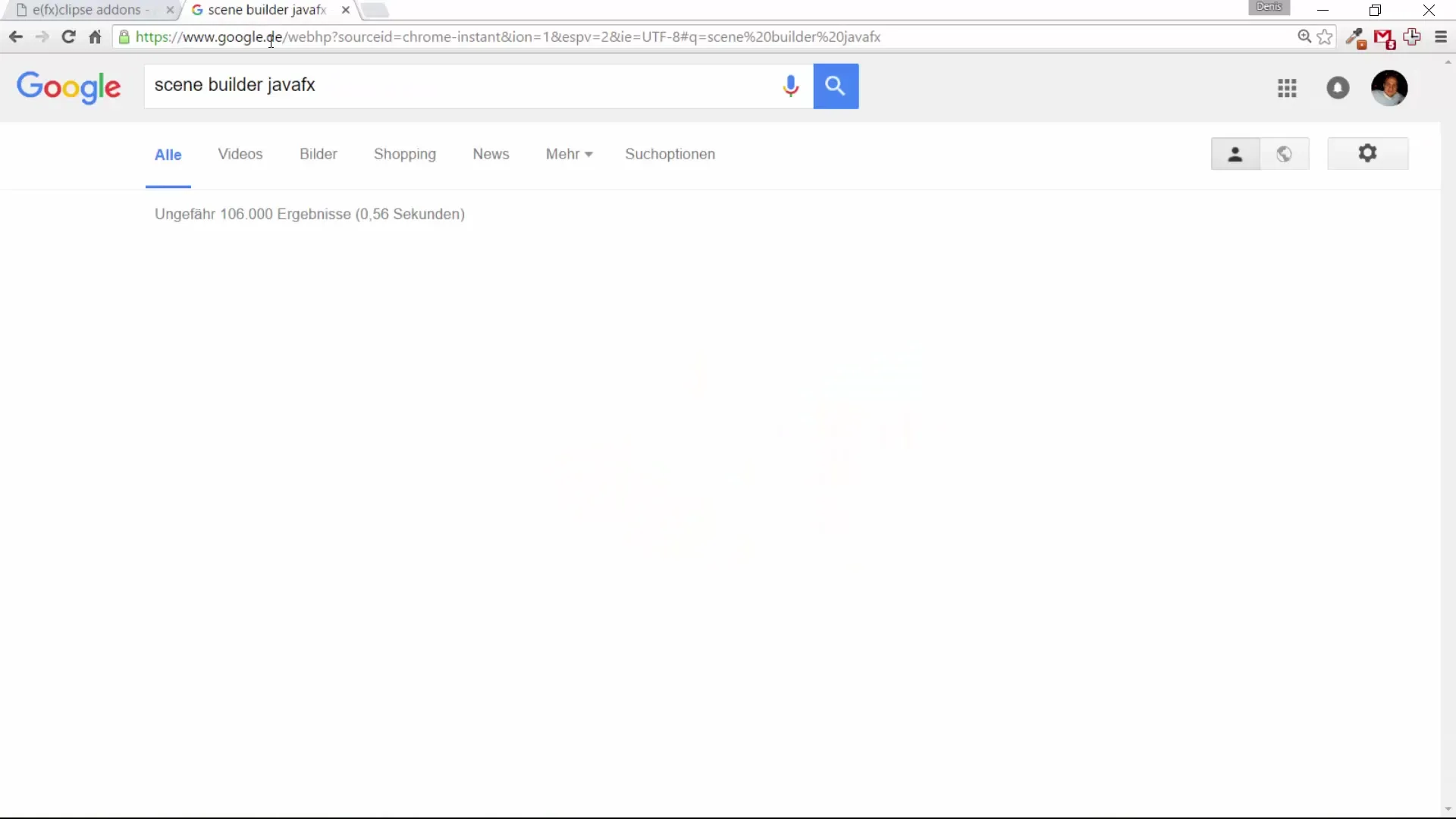
Εδώ θα βρεις τον σύνδεσμο για τις προηγούμενες εκδόσεις, καθώς η πιο πρόσφατη έκδοση μπορεί να προσφέρει μόνο τον πηγαίο κώδικα για λήψη.
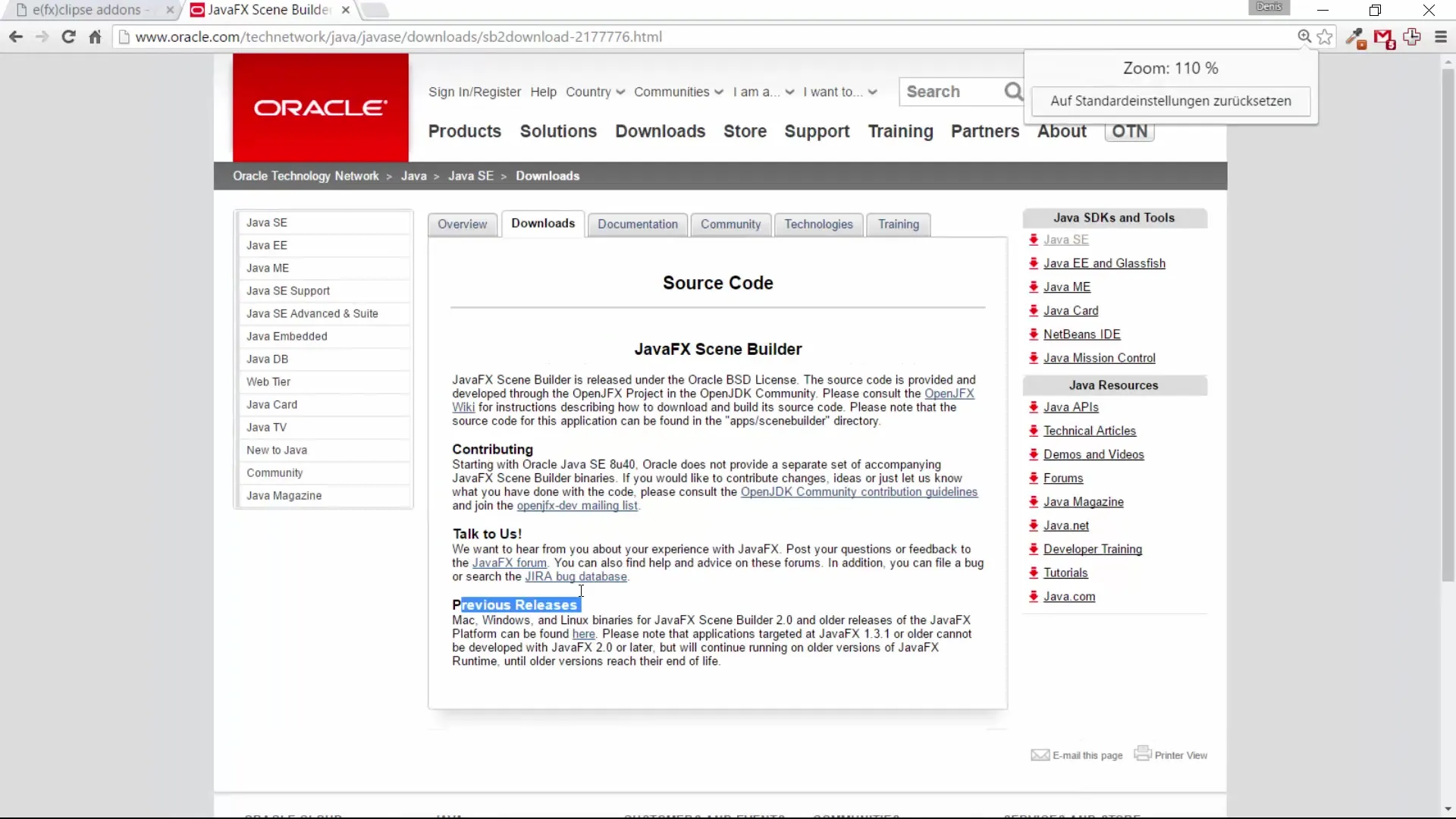
Για εκπαιδευτικούς σκοπούς, είναι εντελώς εντάξει να χρησιμοποιήσεις μια παλαιότερη έκδοση. Κάνε κύλιση προς τα κάτω και κατέβασε την κατάλληλη έκδοση του Scene Builder.
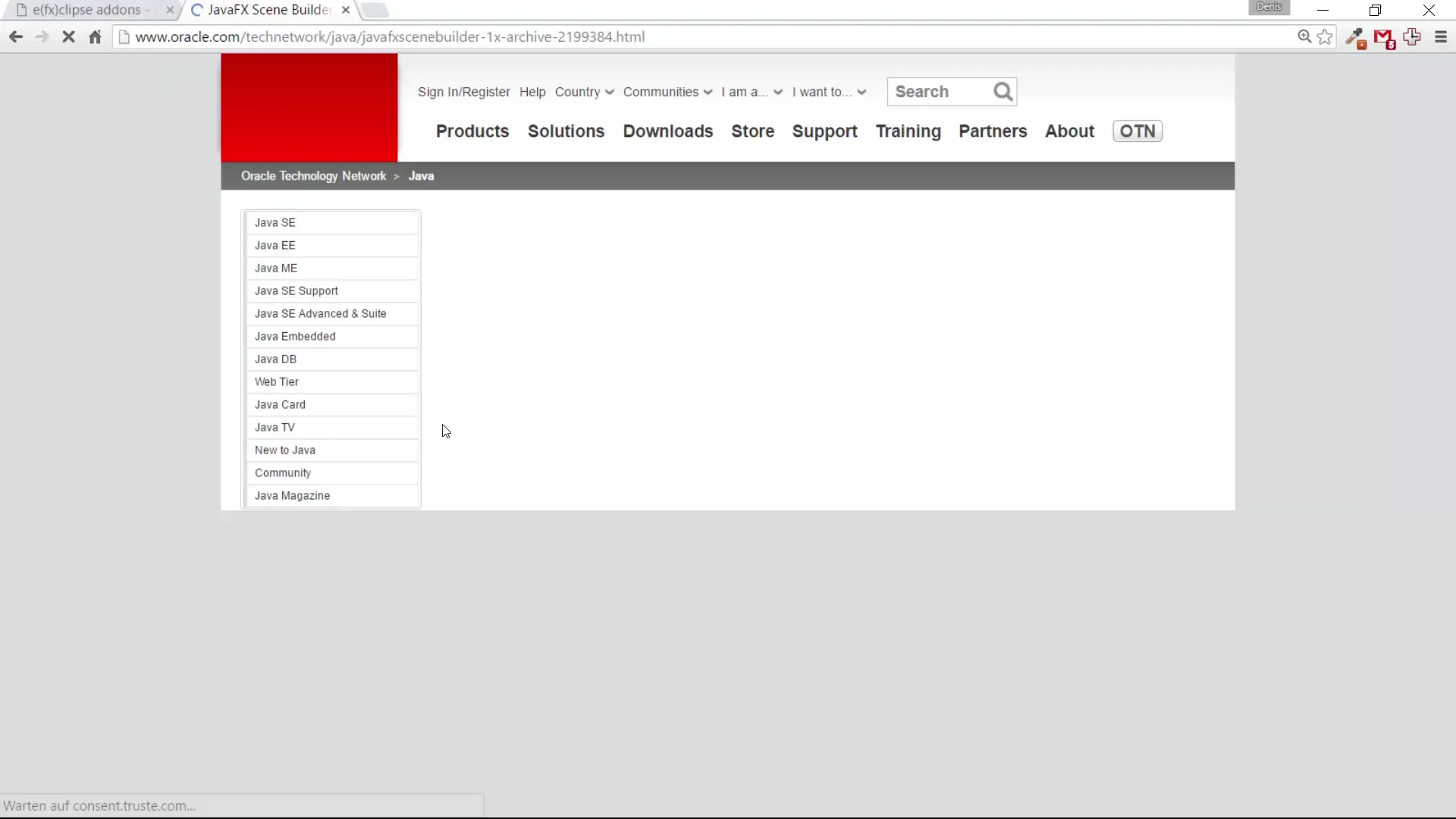
Βήμα 4: Εγκατάσταση του Scene Builder
Αφού ολοκληρωθεί η λήψη του Scene Builder, εγκατέστησε την εφαρμογή ακολουθώντας τις οδηγίες εγκατάστασης. Συνήθως, θα δεις τη διαδικασία και το πρόγραμμα θα εγκατασταθεί επιτυχώς.
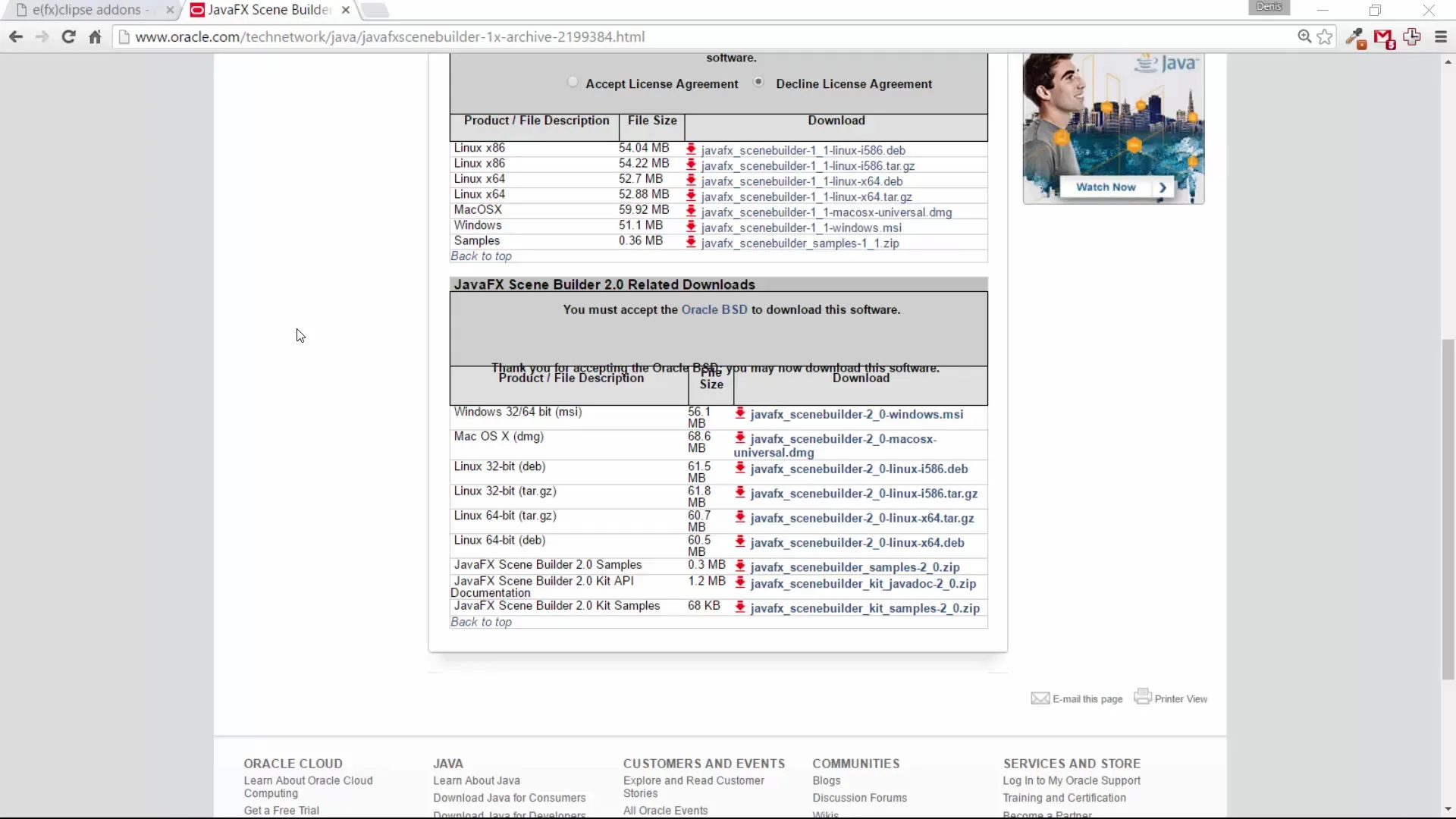
Βήμα 5: Ρύθμιση του Eclipse Workspace
Τώρα που έχεις εγκαταστήσει τόσο το Eclipse όσο και το Scene Builder, άνοιξε το Eclipse IDE. Θα σου ζητηθεί να επιλέξεις έναν χώρο εργασίας (Workspace). Αν ήδη έχεις ρυθμίσει έναν χώρο εργασίας, μπορείς να τον επιλέξεις. Διαφορετικά, μπορείς να δημιουργήσεις έναν νέο χώρο εργασίας.
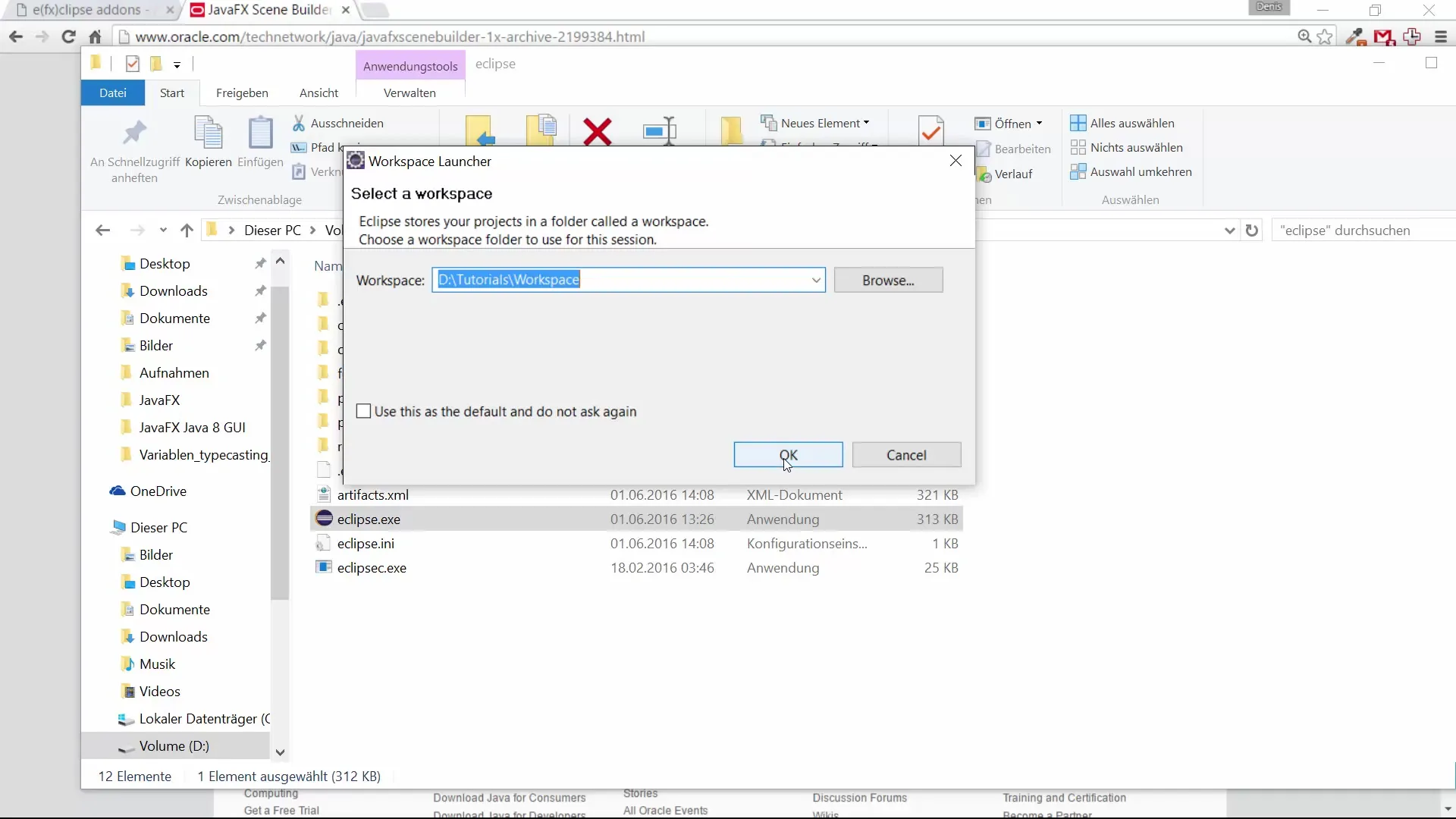
Αφού έχεις ρυθμίσει το περιβάλλον σου, είσαι έτοιμος να αρχίσεις την ανάπτυξη εφαρμογών JavaFX.
Σύνοψη - Οδηγίες για την εγκατάσταση του JavaFX και του Eclipse
Η εγκατάσταση του Eclipse και του Scene Builder, και τα δύο σημαντικά εργαλεία για την ανάπτυξη GUIs JavaFX, είναι απλή και χωρίς προβλήματα. Έχεις μάθει πώς να κατεβάζεις, να εγκαθιστάς και να ρυθμίζεις το λογισμικό ώστε να ξεκινήσεις επιτυχώς τα έργα σου.
Συχνές Ερωτήσεις
Πώς μπορώ να κατεβάσω το Eclipse;Απλώς αναζήτησε «EFX Eclipse» στον web browser σου και κατέβασε την κατάλληλη έκδοση για το σύστημά σου.
Ποια έκδοση του Eclipse να χρησιμοποιήσω;Η τρέχουσα έκδοση είναι συνήθως η καλύτερη επιλογή; για αυτό το μάθημα χρησιμοποιούμε μία από τις παλαιότερες εκδόσεις του Eclipse.
Τι είναι ο Scene Builder;Ο Scene Builder είναι ένα εργαλείο με το οποίο μπορείς να δημιουργήσεις γραφικές διεπαφές χρήστη για εφαρμογές JavaFX χωρίς να χρειάζεται να γράψεις κώδικα.
Πώς μπορώ να επιλέξω Workspace στο Eclipse;Όταν ξεκινήσεις το Eclipse, θα σου ζητηθεί να επιλέξεις πού θα είναι ο χώρος εργασίας σου. Μπορείς να επιλέξεις έναν υπάρχοντα ή να δημιουργήσεις έναν νέο.

